Ljubav plazmu 5 i želite to sigurnosno kopiratikonfiguracijske datoteke za svaki slučaj? Ako je to slučaj, morat ćete izvršiti neko kopanje po vašem kućnom imeniku, jer konfiguracijske datoteke za radnu površinu KDE Plasma 5 pripadaju na ~ / .Config / mapu. U skladu s tim, KDE ne sprema sve svoje konfiguracije u jednu mapu. Oni su umjesto toga raštrkani posvuda u mapi ~ / .config. KDE Plasma 5 moguće je izraditi sigurnosnu kopiju spremanjem čitave konfiguracijske mape, ali to nije nešto što preporučujemo. Područje skrivene konfiguracije na većini Linux distribucija je veliko. Stiskanje bi trajalo predugo.
Izrada sigurnosne kopije KDE Connect
Umjesto toga, bolje je riješiti i kopiratisve stavke KDE. Započnimo sigurnosnim kopijama jedne od ključnih značajki radne površine KDE Plasma: KDE Connect. Održavanje sigurnosne kopije KDE veze stvarno pomaže jer je bol ponovno uspostaviti sve.

Započnite upotrebom CD useliti se ~ / .Config
cd ~/.config
Kopirajte mapu za povezivanje KDE u novu mapu sigurnosne kopije Plasma.
mkdir ~/plasma-backups cp -R kdeconnect
S druge strane, kreirajte zasebnu arhivu:
tar -jcvf kdeconnect-backup.tar.bz2 kdeconnect
Zatim prođite kroz izradu sigurnosne kopije svih datoteka povezanih s "k". To će uključivati stvari poput "kwin" i "kscreenlocker" itd.
mkdir plasmak-backups cp k* plasmak-backups mv plasmak-backups ~/plasma-backups
Većina datoteka je sigurnosno kopirana. Imajte na umu da možda imate više predmeta pa koristite ls naredite i potražite sve ostale mape widgeta koje možda želite spremiti. Pomičite ih sa MV zapovijedite u -/ Plazma-kopija.
Izrada sigurnosne kopije KDE plazme
Sada je puno datoteka koje nisu povezane s plazmom KDE sigurno kopirane u -/ Plazma-kopija mapu, možemo premjestiti jezgre sigurnosnih kopija plazme u prethodno izrađenu sigurnosnu kopiju.
mv plasma* ~/plasma-backups
Sve što se odnosi na okruženje KDE Plasma desktop trebalo bi biti unutar -/ Plazma-kopija, Napokon, možemo stvoriti sigurnosnu kopiju tar arhive svega. Započnite pomicanjem terminala van ~ / .Config i u matičnu mapu.
cd ~/
Zatim upotrijebite naredbu tar da biste stvorili novu sigurnosnu kopiju arhive.
tar -jcvf plasma-backups plasma-backups.tar.bz2
Svaka datoteka unutar -/ Plazma-kopija mapa je sada komprimirana u arhivi. Slobodno preuzmite ovu mapu i prenesite je na Dropbox, Google disk, kućne poslužitelje i sl.
Vraćanje sigurnosne kopije
Trebate vratiti sigurnosnu kopiju na novu instalaciju? Započnite s preuzimanjem vaše arhive datoteke plasma-backups.tar.bz2. Premjestite ga iz mape u koju ste je preuzeli i stavite u nju ~ / .Config / Na primjer:
cd ~/Downloads mv plasma-backups.tar.bz2 ~/.config/
Odavde ćete moći izvući arhivnu sigurnosnu kopiju.
tar -xvf plasma-backups.tar.bz2 cd plasma-backups mv * .. rmdir plasma-backups rm plasma-backups.tar.bz2
Sve bi trebalo ići točno tamo gdje treba.
Kad je obnova dovršena, odjavite se sa sesije KDE-a i zatim se ponovno uključite. Sve bi trebalo biti onako kako ste stvorili sigurnosne kopije!
Automatizirane sigurnosne kopije KDE Plasma 5 - Deja-Dup
Na mnogo je načina stvoriti sigurnosne kopije datotekaLinux, ali Deja Dup je jedna od najboljih. Ako ste strastveni korisnik KDE Plasma 5 i želite stalno pratiti konfiguracijske datoteke KDE Plasma, razmislite o upotrebi Deja Dup za izradu sigurnosnih kopija.
Prednost prolaska ovom rutom je ta što je DejaDup može napraviti sigurnosnu kopiju preko više sučelja poput dijeljenja lokalne mreže (Samba, FTP), izravno na razna web mjesta za pohranu ili čak lokalno. Još jedna prednost korištenja Deja Dup je ta što je moguće reći alatu za izradu sigurnosnih kopija šta treba isključiti.
Evo kako postaviti automatiziranu KDE plazmusigurnosna kopija postavki. Prvo slijedite postupak instalacije u našem vodiču ovdje. Zatim otvorite Deja Dup i odaberite "mape koje treba zanemariti". Kliknite znak + i pomaknite se na ~ / .Config mapa.
Dodajte sve mape koje se ne odnose na KDE plazmu 5. Izuzimanje ovih datoteka trebalo bi dramatično smanjiti veličinu arhive sigurnosne kopije.
Napomena: Deja Dup trenutno ne podržava filtriranje svake datoteke, tako da se neke druge datoteke koje nisu KDE mogu uključiti u sigurnosnu kopiju, ovisno o tome što je instalirano.
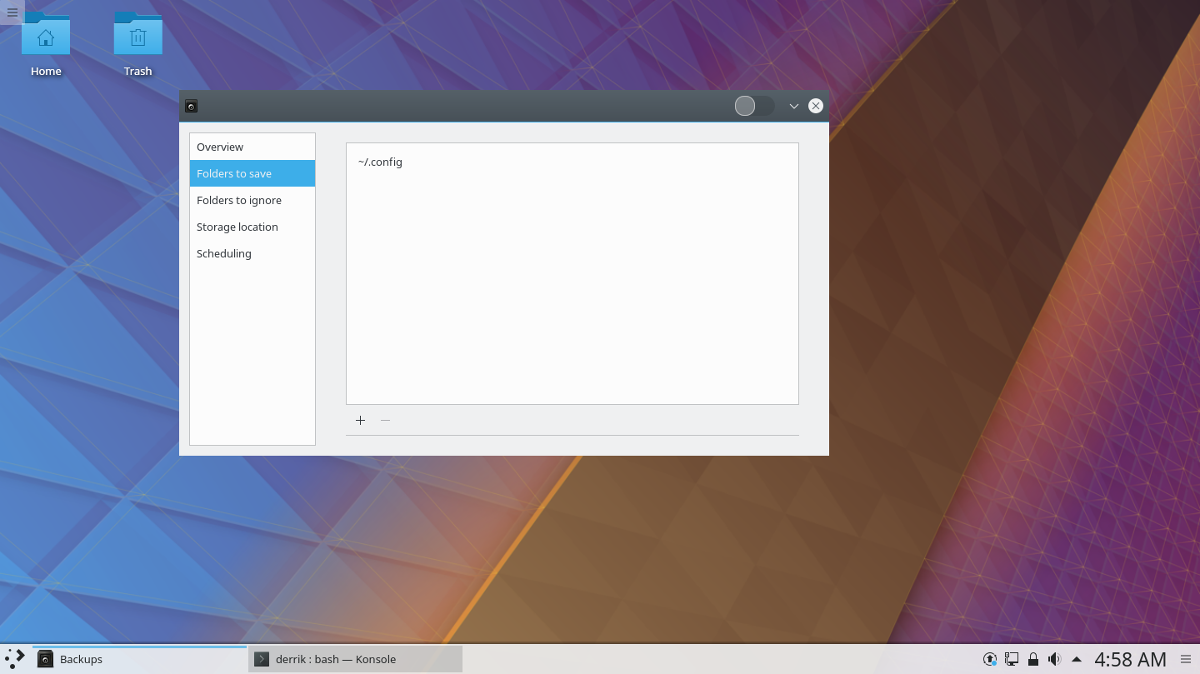
Zatim se vratite na glavnu stranicu i odaberite "Mape za spremanje". Kliknite + i dodajte ~ / .Config kao glavnu sigurnosnu kopiju.
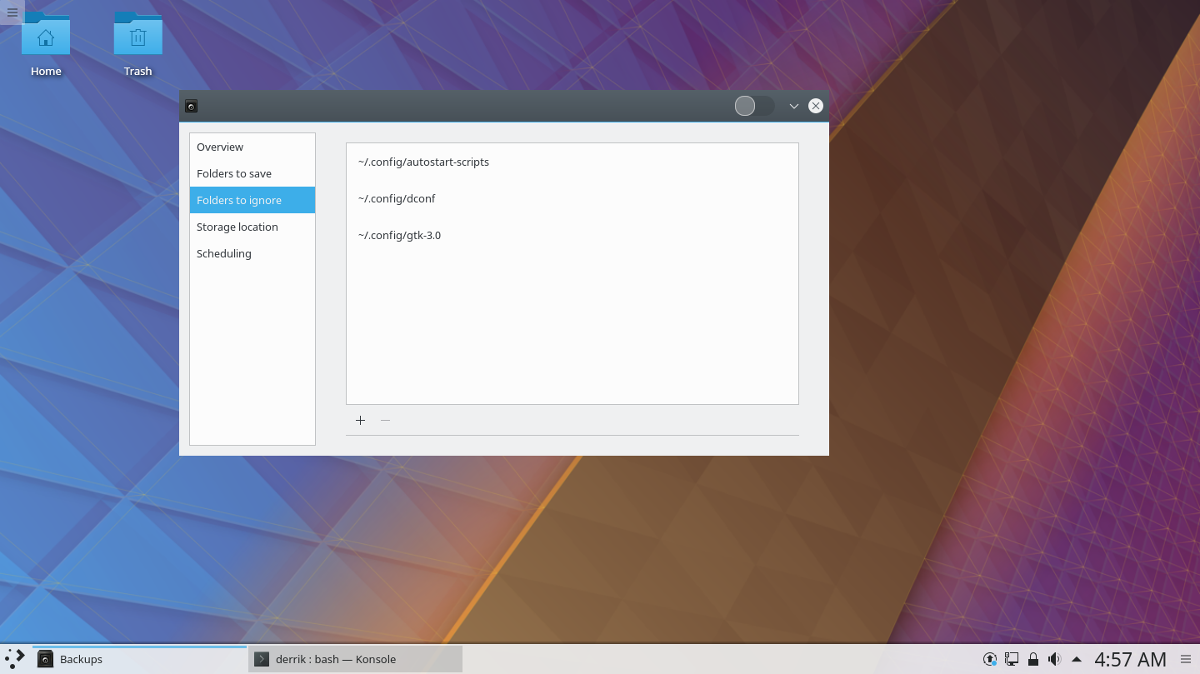
Sada kada su ispravne mape spremne za pokretanje, kliknite "Zakazivanje" i kliknite klizač pored "automatske sigurnosne kopije".
Idite na "Pregled" u alatu za izradu sigurnosnih kopija Deja Dup i kliknite "Sigurnosna kopija" da biste stvorili prvu sigurnosnu kopiju. Od sada će se sve postavke KDE Plasma radne površine automatski izraditi sigurnosno kopirati.
Vraćanje sigurnosne kopije
Vraćanje sigurnosnih kopija za KDE Plasma na Deja Dup jeprilično jednostavno i započinje otvaranjem Deja Dup i klikom na "mjesto za pohranu". U okviru lokacije ispravno ispunite podatke o mreži kako bi Deja Dup mogla pronaći sve.
Pomoću ispravnog skupa mjesta kliknite na"Pregled", a zatim pritisnite gumb "Vrati". Ako Deja Dup ispravno pronađe mjesto pohrane, obnova može započeti. Kada Deja Dup završi, ponovno pokrenite svoje računalo. Kako se prijavljujete, sve bi se trebalo vratiti u normalu.













komentari